日志
度量快速开发平台-表单工作流开发
|||
前言 3.1.2、表单模板设计 3.1.6、运行表单流程 3.2.1、开始节点 3.2.5、任务节点 3.2.7、修订数据 3.2.8、审批节点 3.2.9、文件签收 3.2.10、中止节点 3.3、表单工作流方法 3.3.1 、SetParam 3.3.2、GetParam 3.3.3、GetFieldValue
度量快速开发平台的流程引擎,主要是由两部分组成,包括表单工作流、高级工作流。表单工作流是基于业务表单模式进行设计开发和使用的流程、高级工作流是自定义设置工作并进行流程化控制运行的流程功能。本手册针对表单工作流功能进行介绍,主要让二次开发人员了解表单工作流的定义,明确表单工作流能实现的功能,掌握表单工作流的设计和使用方法。
1、表单工作流定义企事业单位、政府机关在进行业务处理和公文审批时,内在都是以流程形式而进行的,在信息化的过程中,业务流程通常需要表单来表达实际的业务,因此需要与表单进行集成来实现业务意义,与表单的集成通常包括表单数据的新增、存储、修改、表单域的权限控制、流程相关数据的维护以及流程环节表单的绑定。
在基于表单业务基础上进行的流程设计和使用,我们称为表单工作流。
2、表单工作流特点 表单工作流的流程主要是基于表单进行,能够覆盖机构绝大部分的工作事务。度量科技平台的表单工作流,主要有以下几个特点:
① 表单自定义:允许用户自由方便的定义需要的表单;
② 表单展现简单灵活:在用户使用的表单展现样式上可以非常灵活调整,就能达到复杂的展现效果要求;
③ 流转控制灵活:业务流程的流转过程,通过流程设计器能够方便的进行调整,满足实际业务的流转需要。
④ 权限控制灵活:业务流转设计中,能方便的对数据的读写、查看权限进行精准的控制,满足业务的权限需要。
⑤ 流程发布便捷:用户设计好的流程,通过平台的菜单管理模型,能够便捷的发布给需要使用的人员。
3、表单工作流设计表单工作流程设计中,本手册主要从三个方面进行介绍,一是:表单工作流的通用设计方法,通过一个具体的业务流程,从整体上进行表单工作流的设计和使用,建立一个二次开发人员整体理解效果;二是:针对表单工作流具体使用的节点进行介绍,明确各节点的功能,以及表单工作流中流程与表单数据的交互功能等;三是:针对表单与流程的数据交互方法进行介绍,明确参数之间的传递与获取功能。
3.1、表单工作流通用设计本节以《请假申请》流程为例对表单工作流进行展示。
3.1.1、数据库表设计如上图:登陆度量开发平台,在菜单栏中选择开发工具——项目管理——选中相应项目——点击打开项目
创建数据库表:
在创建新表窗体内填写正确的表描述名、设置表为系统流程表单;(注:将表设置为系统流程表单后,表内会自动生成系统字段)。
生成的系统字段如下图所示:
系统字段会自动生成,我们在下面可以新增相关《请假申请》的字段,如请假人、所在科室等。
注:表单的编辑类型设置及使用请参加数据层功能说明。
为表中字段设置默认值:通过如下图的设置,在流程运行时,请假申请人将自动获取为该客户端的登陆用户姓名
在word文档中设计好如上图所示的请假申请模板;我们所创建的表单内的字段需要用“[]”括号把字段括起来,如:[申请人姓名]、[请假类型],当我们运行请假流程时,系统会自动从表单中提取对应用“[]”设置字段的值来替换“[]”的内容。
3.1.3、创建表单流程如下图所示:在相应项目中找到工作流,点击打开
新增工作流:
点击下一步后进入表单流程基础定义:
流程名称:该表单工作流的名称
使用数据库:表单所在的数据库位置,目前平台要求表单都建立在默认数据库中。
使用表:业务流程需要的表单,即3.1.1中设计的数据库表
网格列表样式:需要将表单流程基础定义保存后才能配置,具体方法见3.1.5
节点默认模板:流程的每一个执行步骤中,设置的默认展示界面。界面比较统一的表单流程,一般只需要在节点默认模板中设置好展示界面,在流转过程中每一个环节都使用这个默认模板。节点默认模板中也可以不设置模板,那么就需要在流程的每一个步骤中对需要展示的界面进行模板设置。
将表单流程基本定义信息填写完后;设置节点默认模板:点击上图中框起来的编辑按钮,把设计好的请假申请模板复制到里面,然后点击确定
在文档模板编辑器的左下角有一个源码编辑,勾选后就可以进入源码编辑界面中,这样方面显示内容的微调,切换到源码编辑界面后,显示的就是标准的HTML脚本信息,熟悉HTML脚本的开发人员可以更方便的进行调整,切换源码编辑界面效果如下图:
设置好表单流程基础定义后,点击保存按钮,保存相应设置
3.1.4、表单流程设计请假申请流程:开始—创建数据(填写申请)—科长审批—主任审批(当请假天数大于7天,才需要主任审批)—归档—结束。各个节点的详细说明参加3.2节点功能介绍。
3.1.5、修改网格样式选中需要修网格列表样式的表单流程—点击修改表单信息按钮—在表单流程设置界面中点击配置按钮;进入列表定义界面,如下图所示:
1、隐藏不需要显示的字段:如下图所示,鼠标左键选中要隐藏的字段不放,向箭头指示方向拖动,即可隐藏字段
2、显示已经隐藏的字段:在字段列任意位置,单击鼠标右键,在弹出的菜单中选择——列选择项
单击列选择项,在弹出的自定义窗体中,鼠标左键选中要显示的字段不放,拖动到字段列
第一步:选中请假申请流程
第二步:点击运行,就会弹出“【工作流】请假申请”窗体
开始流程:点击开始新流程,如下图所示
开始一个新流程时,我们首先根据流程创建数据,在相应空格填写数据。
点击下一步后,选择科长审批;
科长点击审批文档,在弹出的填写意见窗体中,填写审批意见,再进入下一步
点击确定后,会自动进入下一步,主任审批;流程会自动转到主任审批,在办公桌面上会有一条待办流程,点击后,即弹出流程审批窗体
主任审批完后,流程走完,数据归档。
查看流程图:
通过运行流程,检测流程设计的使用效果,如果达到要求,就可以通过平台的菜单管理把该表单业务流程正式发布,提供给相关人员使用,如果使用过程中需要进行微调,按照前面的步骤进行即可。
3.1.7、表单流程发布通过系统维护—菜单权限管理—菜单定义,选中常用申请—点击新增(在常用申请菜单栏中新增了一个新菜单)
在新菜单中设置
菜单类型为:表单工作流;
菜单名称为:请假申请
工作流名称:选择创建的请假申请表单工作流程
申请流程与归档查询的区别:
3.2、表单工作流节点功能工作流节点,是流程中每一个步骤动作,具体的每一步动作都有其特有的功能和属性。度量公司表单工作流节点目前有11个(开始、结束、条件、分支、任务、创建数据、修订数据、审批、文件签收、中止、归档)。要使用这些节点,只需要从流程设计左边的节点列表中拖入到右边设计布局中。
流程的开始,且一个流程中只能有一个开始节点。该节点只表示流程的起始人口,没有其他的功能。
3.2.2、结束节点标志流程的结束,在一个流程中可以有一个或多个结束节点。
3.2.3、条件节点流程中的双分支节点,主要功能是根据条件判断流程的下一步走向,条件的判断从条件节点上设置条件表达式,只有真假两种流程走向。条件节点设置如下:
第一步:点击条件节点;
第二步:选择条件表达式;
第三步:在条件表达式编辑器内填写正确的表达式(可以是任何的条件,包括表单中字段的值满足一定条件的情况,如:[请假天数]>= 7)。
图中所示:当请假天数大于7天,需要主任审批,否则就自动归档;
查看流程图:当请假天数大于7天时,先经过主任审批后,再归档;
3.2.4、分支节点流程中可以有多个分支节点,可以设置多种流程走向,分支节点上可以拉多条分支流程线。有两种方式进行分支节点的流程走向,条件进入与手动选择。
条件进入:在分支节点上设置分支类型为“条件进入”,即满足流程设计中的一定条件下流向不同的节点。
第一步:点击分支节点;
第二步:选择分支类型;
条件的表达式设置在每条分支流程线上进行设置,设置如下:
第一步:选择流程线;
第二步:进入条件;
第三步:在表达式编辑器内填写表达式,如下图所示:
上图所示为:当请假天数小于7天时,自动归档
上图所示为:请假天数大于7天时,需要主任审批后,在归档
具体事例如下:
1、当请假天数小于7天时,经过科长审批后,自动归档
2、当请假天数大于7天时,经科长审批后,再由主任审批,然后再归档
手动选择:在分支节点上设置分支类型为“手动选择”,
第一步:点击分支节点;
第二步:选择分支类型;
具体事例如下:
通过此功能我们可以实现,不同身份的人共同使用同一个流程,对不同人物选择的需求。同时科实现由表单提交者选择下一步的处理步骤功能。
任务节点是表单工作流中的高级功能,允许表单流程中自定义执行界面进行流程数据交互,要让表单流程中增加任务节点并进行流转,一般需要建立智能窗体,并在窗体中进行与流程之间的交互代码才能实现。如果确实需要二次开发中使用该节点功能,请联系公司服务支持中心获得支持。
3.2.6、创建数据创建流程中需要审批的数据,一般在流程的开始就要创建数据,常用的表单流程设计时,开始节点之后都需要跟“创建数据”节点。
创建数据节点有几个属性需要掌握,分别是模板、显示控件、扩展代码、任务主题
模板:模板就是使用人员在创建数据的时候,表单显示的样式,如果在3.1.3中已经设置好了模板,这里可以不进行设置,直接使用3.1.3中设置好的模板,如果在创建数据的时候需要显示特色的模板,可以在模板属性中进行设置。
具体方法与3.1.3中相同,这里不再赘述。
显示控制:主要是设置使用人员在创建数据的时候,对表单字段的编辑、可见、不可见进行控制。编辑:可以对字段内容进行编辑更改;可见:只能看到字段内容,不可以编辑更改;不可见:看不见字段内容。
扩展代码:扩展代码是可以在创建数据上进行扩展的高级功能,例如在扩展代码中设置打开一个新窗体等。目前表单工作流设计中,一般不需要进行扩展代码的设置。
任务主题:是流程在运行中进行提示的内容,在创建数据节点上一般用处不大,可以设置为“请完成数据创建工作”。
对流程中审批不通过的数据进行修正;一般是用于申请人创建数据后,提交给审批人审批,如果审批人觉得还需要修改,就可以调用该节点。修订数据节点的属性主要有:显示控制、执行人员、扩展代码、任务主题。
显示控制:主要是设置使用人员在创建数据的时候,对表单字段的编辑、可见、不可见进行控制。编辑:可以对字段进行编辑更改;可见:只可看见字段内容,不能编辑修改;不可见:看不见字段内容。
执行人员:设置数据修订的执行人,一般设置为申请人即可。
执行人员中,分为固定人员、申请人、申请人部门领导、之前步骤操作人。具体说明如下:
固定人员:设置为固定执行的人员,如果没有设置,则在流程运行过程中,有流程执行人员手动选择下一步需要执行的人;如果设置了具体的人员,流程在运行过程中不需要手动选择下一步执行人员,直接就跳转到设置的人员那里
申请人:直接给该表单的申请人执行
申请人部门领导:直接给申请人所在部门的领导执行,也就是说,在人员定岗中,如果设置了一个岗位是领导岗位,则普通人员申请的表单,直接就转到这个领导岗位下面的人员进行执行。
之前步骤操作人:可以选择流程前面步骤中的人员来执行
执行规则中,分别有允许多人执行,允许转发,向执行人发送手机短信设置。
如果流程执行人选择了多个,可以有三种方式进行执行,抢占执行表示如果一个流程发送给多个人员执行,只要其中一个人执行后,其他人员就不用再执行,流程继续往下进行;共同执行表示如果一个流程发送给多个人员执行,每个人都要执行完成后,流程才会继续往下进行;部分执行表示如果一个流程发送给多个人执行,只要其中执行的人员占比达到设定的数值,流程就往下进行。
允许转发:目前该功能还没有提供。
向执行人发送手机短信:该功能是在流转过程中给执行人员发送手机短信,以便通知执行人员有重要的工作需要处理,该功能需要结合到短信猫平台使用。
扩展代码:
扩展代码是可以在创建数据上进行扩展的高级功能,例如在扩展代码中设置打开一个新窗体等。目前表单工作流设计中,一般不需要进行扩展代码的设置。
任务主题:
是流程在运行中进行提示的内容,在修订数据节点上一般用处不大,可以设置为“请完成数据修订工作”。
对流程中文档或者数据进行审批,常用的是双分支节点,如果通过进入是,否则进入否,主要是进行审批意见填写。虽然本节点是审批节点,实际上也就是一个执行的节点,也可以扩展为更多的功能,只需要在是否节点上描述不同的信息就能扩展为不同功能。审批节点的属性主要有模板、审批参数、显示控制、执行人员、转抄设置、扩展代码、任务主题。
模板:
模板就是使用人员在审批数据的时候,表单显示的样式,如果在3.1.3中已经设定了默认的模板,这里也可以不进行设置,直接使用3.1.3中设置好的模板。如果在审批的时候需要显示特色的模板,就可以在模板属性中进行设置,设置方法参见3.1.3。
显示控制:
主要是设置使用人员在创建数据的时候,对表单字段的编辑、可见、不可见进行控制。编辑:可以对字段进行更改;可见:只可以看见字段内容,不可以编辑;不可见:看不见字段内容。
审批参数:
审批人在审批的时候,填写审批意见时候需要的参数。下图示例为“科长审批”审批节点上,设置的审批结论为“同意”、“不同意”。
目前审批参数中,除了审批结论名称定义外,还有其他的参数和意见追加信息。审批参数中的其他结论名称,一般不需设置,如果设置了,执行人员在执行时选择的这个结论,表示暂时不执行该流程。其他参数说明如下:
文章启用修订:功能暂时没有开放;
审批窗体启用签名:表示在审批的时候可以进行签名;
必须签名:设置是否必须签名后才允许进入流程的下一个环节;
审批后直接进入下一步:是审批人员在填写审批意见后,直接进入下一步流程中,不需要手动点击下一步;
追加意见到字段:运行将审批人的审批信息追加到一个设置好的表单字段中,该字段目前需要设置为4000长度的字符,并设置为多行文本。并可以设置追加的信息是否包括签名和日期。
设置审批参数后,在进行审批时就会出现如下图效果:
点击确定后,意见和签名会自动按一定格式生成到审批信息内,如下图所示:
执行人员:
设置审批的执行人。
执行人员中,分为固定人员,申请人,申请人部门领导,之前步骤操作人。具体说明如下:
固定人员:设置为固定执行的人员,如果没有设置,则在流程运行过程中,由流程执行人手动选择下一步需要执行的人;如果设置了具体的人员,流程在运行过程中不需要手动选择下一步执行人员,直接就转到下一步。
申请人:直接给该表单申请人执行。
申请人部门领导:直接给申请人所在部门的领导执行,也就是说,在人员定岗中,如果设置了一个岗位是领导岗位,则普通人员申请的表单,直接就流转到这个领导岗位下面的人员进行执行。
之前步骤操作人:可以选择流程前面步骤中的人员来执行。
执行规则中,分别有允许多人执行,允许转发,向执行人发送手机短信设置。
如果流程执行人选择了多个,可以有三种方式进行执行,抢占执行表示如果一个流程发送给多个人员执行,只要其中一个人执行后,其他人员就不用再执行,流程继续往下进行;共同执行表示如果一个流程发送给多个人员执行,每个人都要执行完成后,流程才会继续往下进行;部分执行表示如果一个流程发送给多个人执行,只要其中执行的人员占比达到设定的数值,流程就往下进行。
允许转发:目前该功能还没有提供。
向执行人发送手机短信:该功能是在流转过程中给执行人员发送手机短信,以便通知执行人员有重要的工作需要处理,该功能需要结合到短信猫平台使用。
转抄设置:
如果在本步骤设置了转抄人员,则流程执行过程中,到本步骤的时候,将向审批人员发出审批信息,同时给参阅人员发送阅读该表单的信息。
扩展代码:
扩展代码是可以在审批节点上进行扩展的高级功能,例如在扩展代码中设置打开一个新窗体等。目前表单工作流设计中,一般不需要进行扩展代码的设置。
任务主题:
是流程在运行中进行提示的内容,在流程运行过程中,流程代办单上显示的信息,便于审批人员查看要处理的工作。具体的任务主题根据表单工作流的不同进行设置。
主要用于工作流中需要执行签收业务的流程,例如收文管理中在流程经过审批后,需要专门的人员进行签收,就可使用本节点;文件签收节点在流程使用过程中,签收人就直接点签收即可。文件签收节点的属性主要有模板、显示控制、执行人员、转抄设置、扩展代码、任务主题;与审批节点相似,无审批参数设置。
模板:
模板就是使用人员在审批数据的时候,表单显示的样式,如果在3.1.3中已经设定了默认的模板,这里也可以不进行设置,直接使用3.1.3中设置好的模板。如果在审批的时候需要显示特色的模板,就可以在模板属性中进行设置,设置方法参见3.1.3。
显示控制:
主要是设置使用人员在创建数据的时候,对表单字段的编辑、可见、不可见进行控制。编辑:可以对字段进行更改;可见:只可以看见字段内容,不可以编辑;不可见:看不见字段内容。
执行人员:
设置签收的执行人。
执行人员中,分为固定人员,申请人,申请人部门领导,之前步骤操作人。具体说明如下:
固定人员:设置为固定执行的人员,如果没有设置,则在流程运行过程中,由流程执行人手动选择下一步需要执行的人;如果设置了具体的人员,流程在运行过程中不需要手动选择下一步执行人员,直接就转到下一步。
申请人:直接给该表单申请人执行。
申请人部门领导:直接给申请人所在部门的领导执行,也就是说,在人员定岗中,如果设置了一个岗位是领导岗位,则普通人员申请的表单,直接就流转到这个领导岗位下面的人员进行执行。
之前步骤操作人:可以选择流程前面步骤中的人员来执行。
执行规则中,分别有允许多人执行,允许转发,向执行人发送手机短信设置。
如果流程执行人选择了多个,可以有三种方式进行执行,抢占执行表示如果一个流程发送给多个人员执行,只要其中一个人执行后,其他人员就不用再执行,流程继续往下进行;共同执行表示如果一个流程发送给多个人员执行,每个人都要执行完成后,流程才会继续往下进行;部分执行表示如果一个流程发送给多个人执行,只要其中执行的人员占比达到设定的数值,流程就往下进行。
允许转发:目前该功能还没有提供。
向执行人发送手机短信:该功能是在流转过程中给执行人员发送手机短信,以便通知执行人员有重要的工作需要处理,该功能需要结合到短信猫平台使用。
转抄设置:
如果在本步骤设置了转抄人员,则流程执行过程中,到本步骤的时候,将向签收人员发出签收信息,同时给参阅人员发送阅读该表单的信息。
扩展代码:
扩展代码是可以在审批节点上进行扩展的高级功能,例如在扩展代码中设置打开一个新窗体等。目前表单工作流设计中,一般不需要进行扩展代码的设置。
任务主题:
是流程在运行中进行提示的内容,在流程运行过程中,流程代办单上显示的信息,便于审批人员查看要处理的工作。具体的任务主题根据表单工作流的不同进行设置。
流程中止的标志,如果流程在一定条件下需要中止,就需要使用该节点。
3.2.11、归档节点审批及签收节点之后,一般要跟上归档节点后在结束,归档节点设置后,可以对归档信息进行查阅。
在前面表单工作流设计和节点介绍中,使用到部分表单工作流的公共方法。表单工作流与表单还需进行交互,交互中需要使用到的方法主要有设置表单流程变量(SetParam)、获取表单流程变量(GetParam)、获取表单字段值(GetFieldValue)。
描述:
给表单流程设置变量,方法要区分大小写。该方法两个参数,第一个参数是要赋值的字段名称,需要加双引号;第二个参数是要赋给字段的值,包括具体值、变量、表达式。设置完变量后,在表单流程中就可以使用该变量,例如我们在创建数据的节点中,设置一个流程变量为“申请人”,并获得创建人的姓名,在后续的节点中都获取获取“申请人”变量的值。
语法:
Flow.SetParam(“变量名称”,”变量值”)
示例:
Flow.SetParam("申请人",登录用户名())
说明:
一般我们在流程中设置了变量,都是用来在后续节点中进行读取操作,因此常有的流程变量设置一般都是在第一个流程节点中进行设置。
描述:
获取表单流程变量的值,方法要区分大小写。该方法只有一个参数,是要获取变量的名称,需要加双引号。
语法:
Flow.GetParam(“变量名称”)
示例:
Flow.GetParam("申请人")
描述:
获取表单中字段的值,方法要区分大小写。该方法只有一个参数,要赋值的字段名称,需要加双引号;例如我们在的3.2.3条件节点中介绍的业务场景,流程审批的时候,要根据表单中的请假天数字段填写的值进行判断,就需要使用到本方法。
语法:
编辑部件.GetFieldValue("字段名称")
GetFieldValue 方法 等同于 [请假天数]
示例:
编辑部件.GetFieldValue("请假天数")
说明:
需要注意的是,前面的部件名称必须为“编辑部件”。
编辑部件原型为“HTML编辑部件”的智能部件,如需使用更多功能,请参阅《二次开发手册-智能部件功能》中“HTML编辑部件”的其它方法和属性。
------------------------------------------------------------------------------------------------------------------------------------------
附件

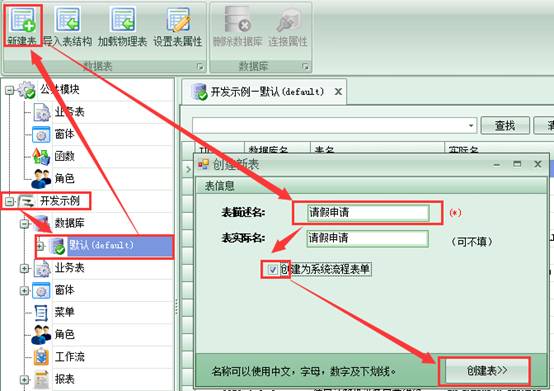
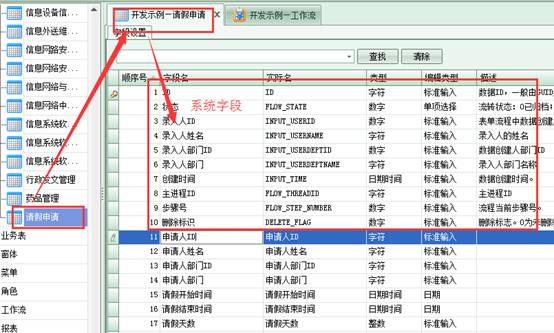

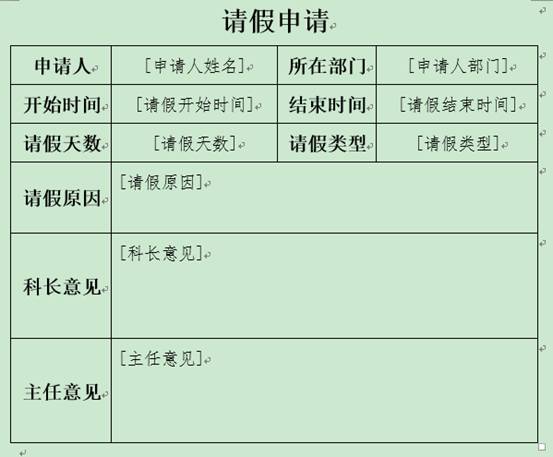
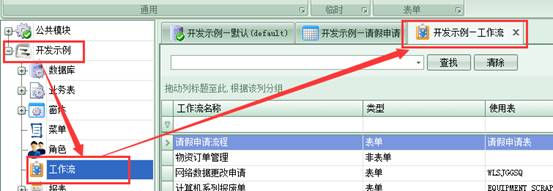
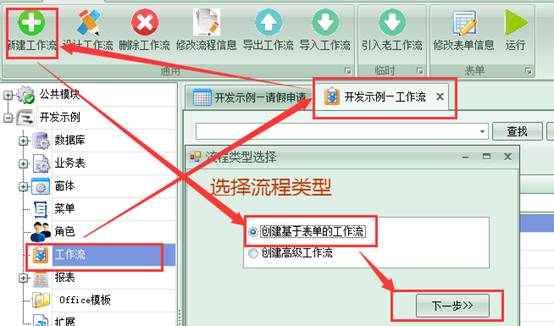

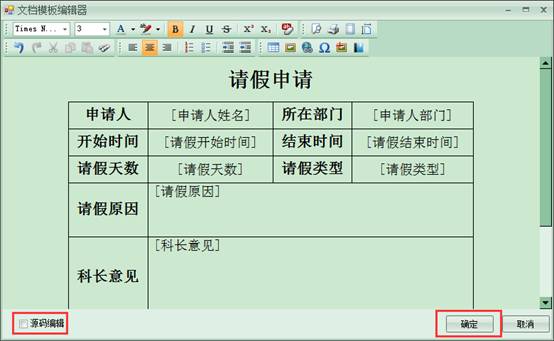
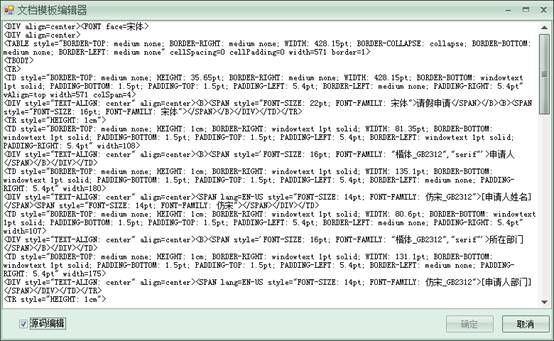

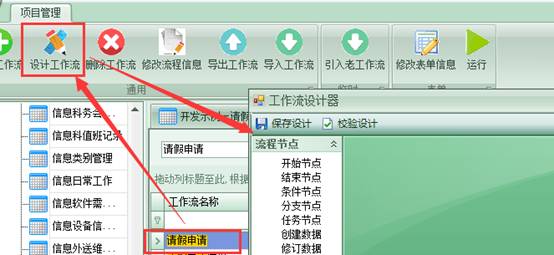



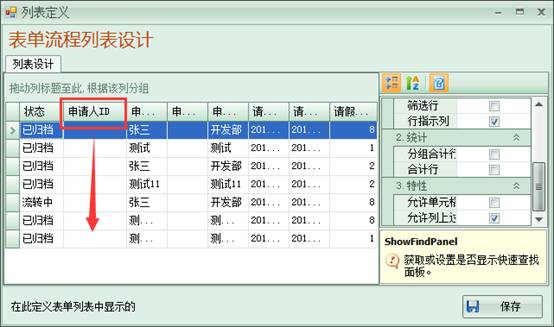


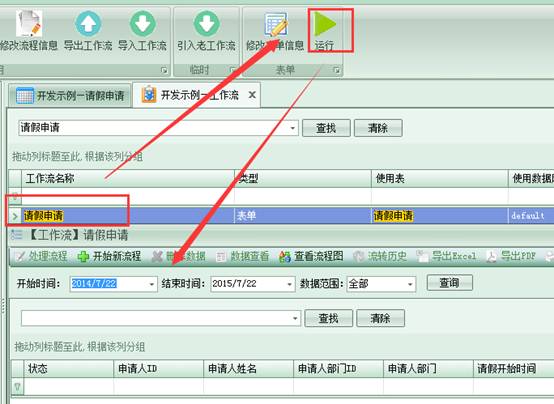
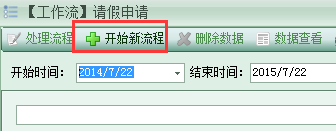
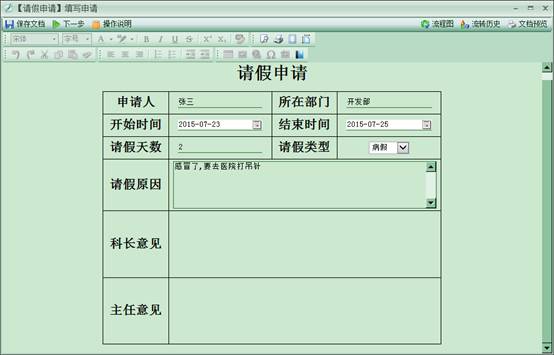
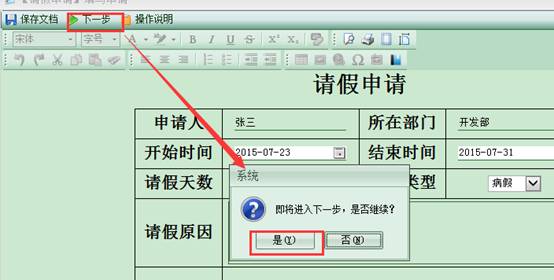
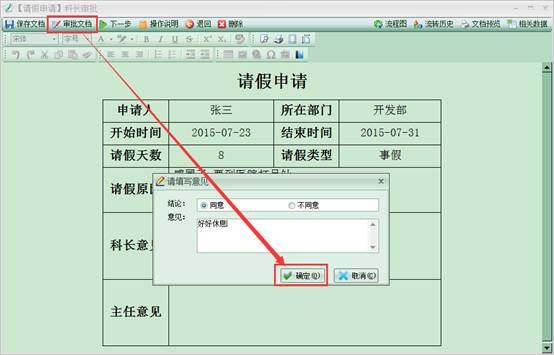

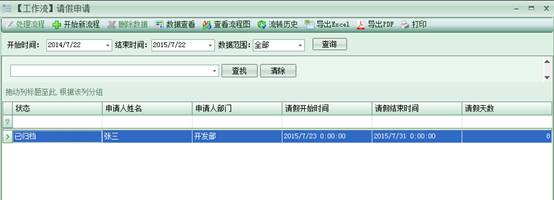


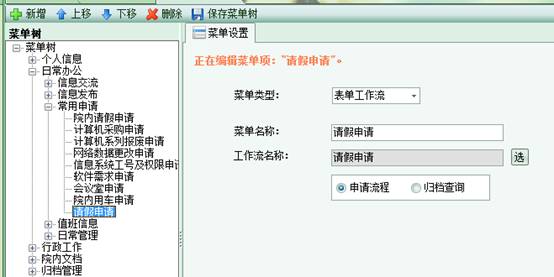

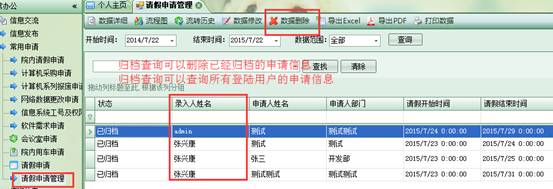

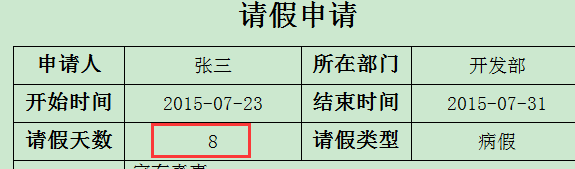
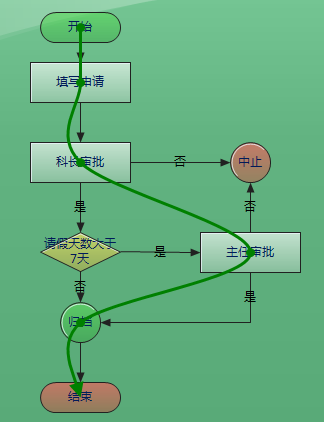
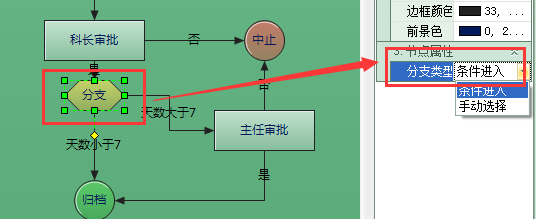
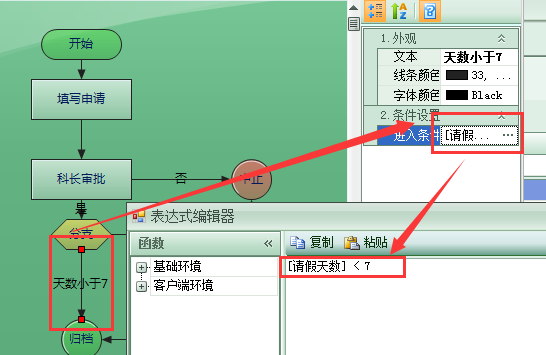
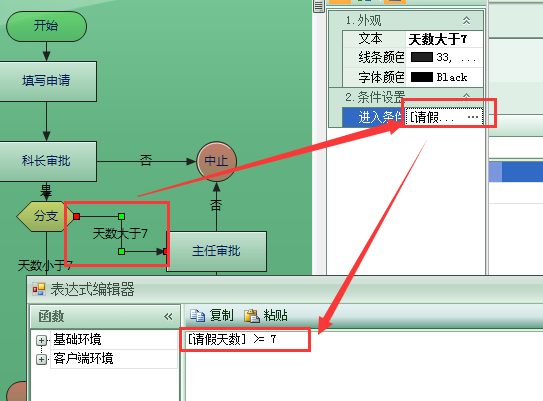
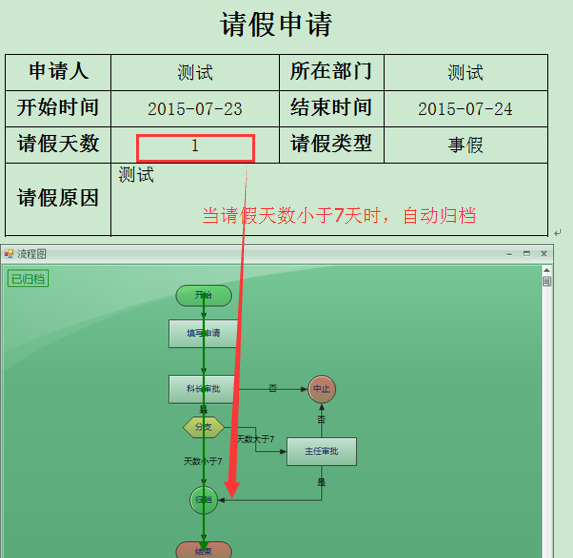

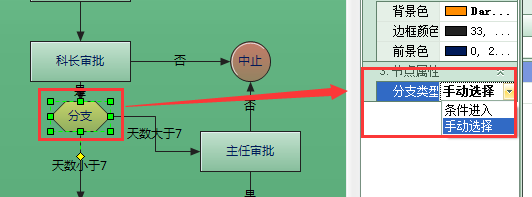
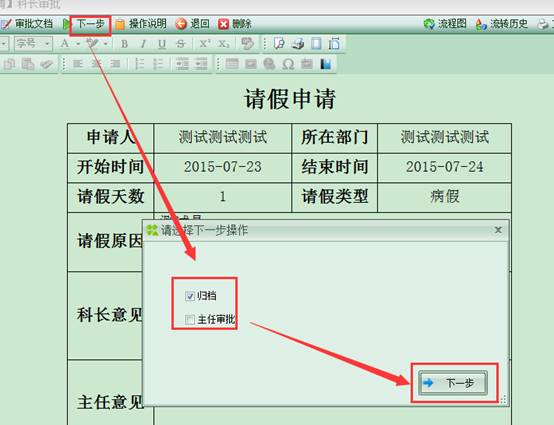

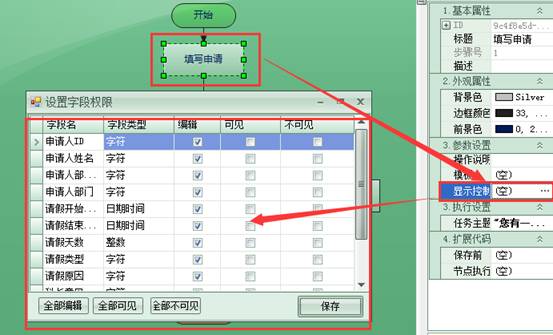
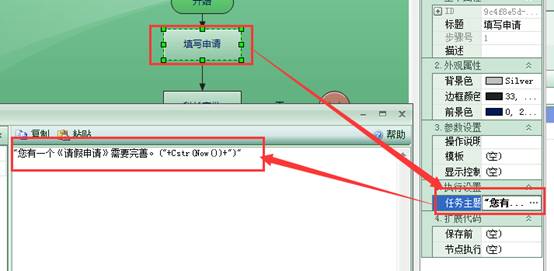
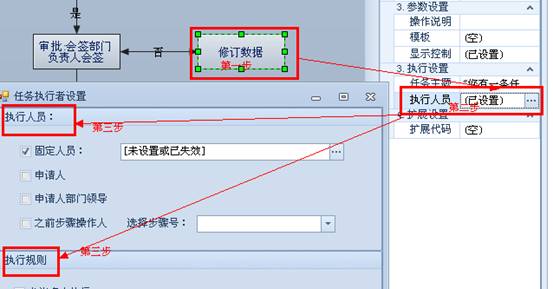
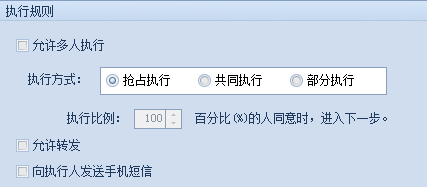
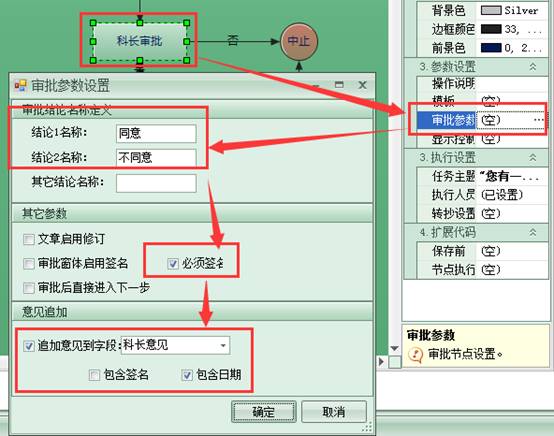
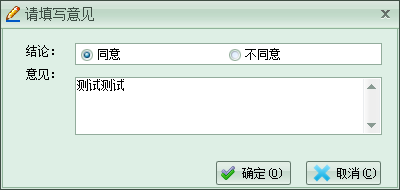

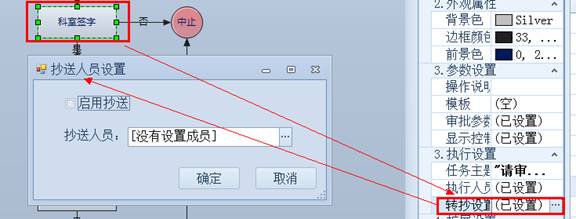
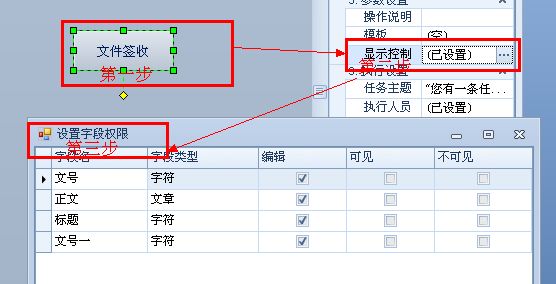
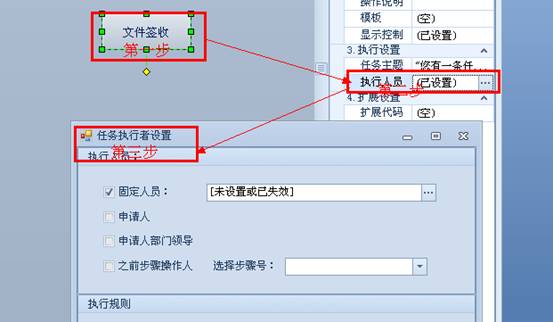
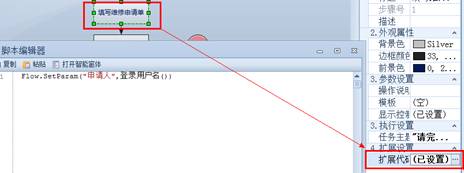






 /1
/1 
